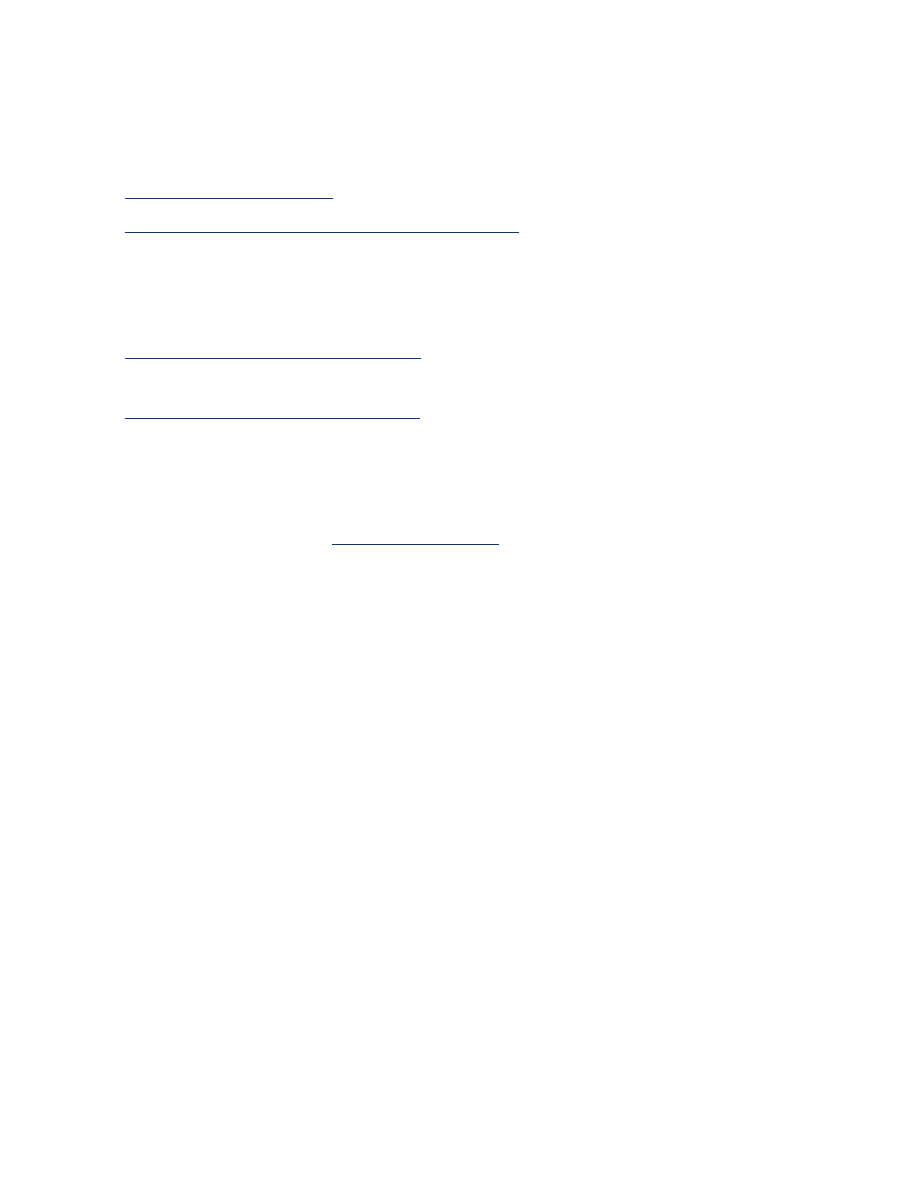
tosidig utskrift
Bruk én av følgende metoder for å skrive ut tosidige dokumenter:
●
manuell tosidig utskrift
●
automatisk tosidig utskrift (dupleksutskrift)
manuell tosidig utskrift
Bruk manuell tosidig utskrift i følgende tilfeller:
●
Ekstrautstyret for tosidig utskrift
er ikke koblet til skriveren.
●
Hvis du vil skrive ut på en type utskriftsmateriale som ikke støttes av
ekstrautstyret for tosidig utskrift
.
utskriftsinstruksjoner
Følg trinnene nedenfor for å skrive ut et tosidig dokument manuelt:
1. Åpne dialogboksen for
skriveregenskaper
.
2. Velg kategorien
Etterbehandling
.
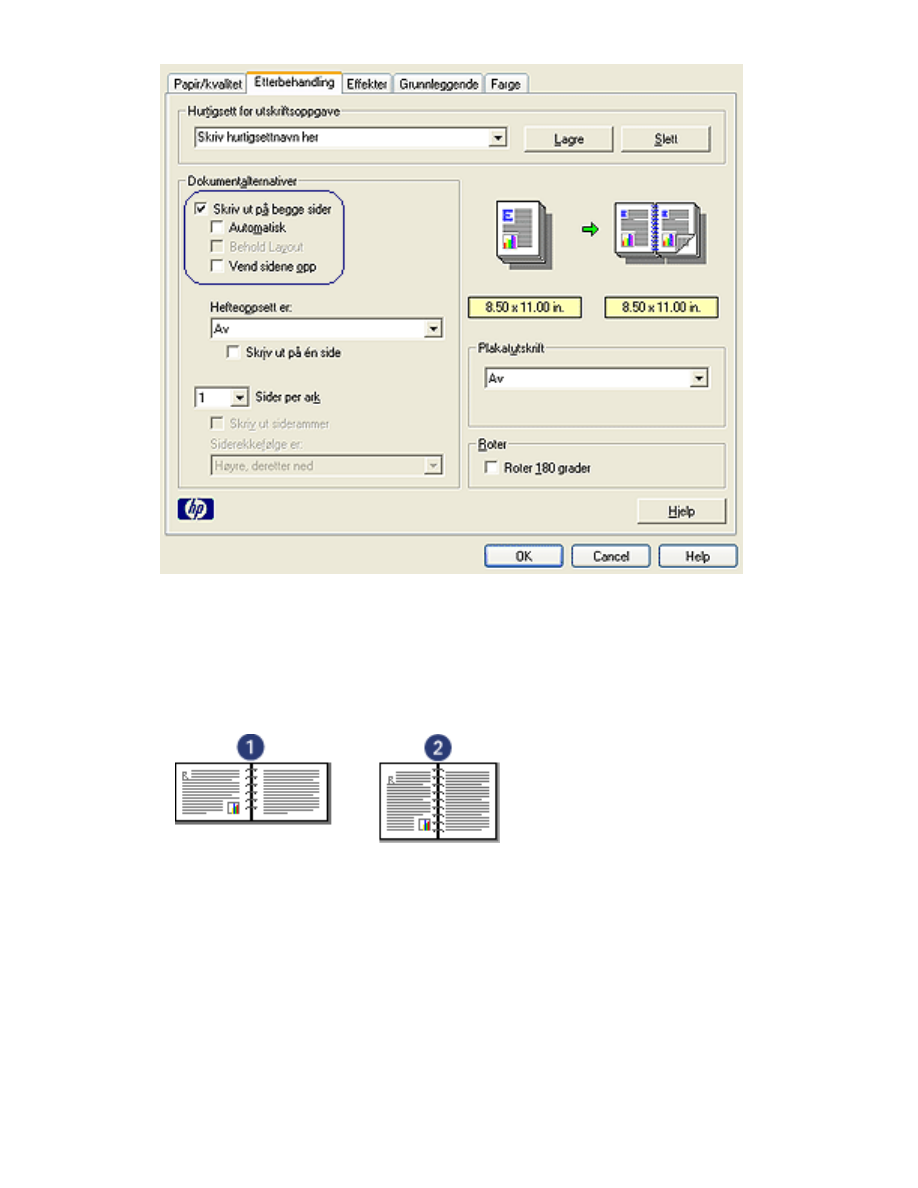
3. Velg
Skriv ut på begge sider
.
4. Fjern avmerkingen for
Automatisk
, og gjør ett av følgende:
❍
For bokinnbinding: Kontroller at
Vend sidene opp
ikke
er valgt.
1. liggende 2. stående
❍
For hefteinnbinding: Velg
Vend sidene opp
.
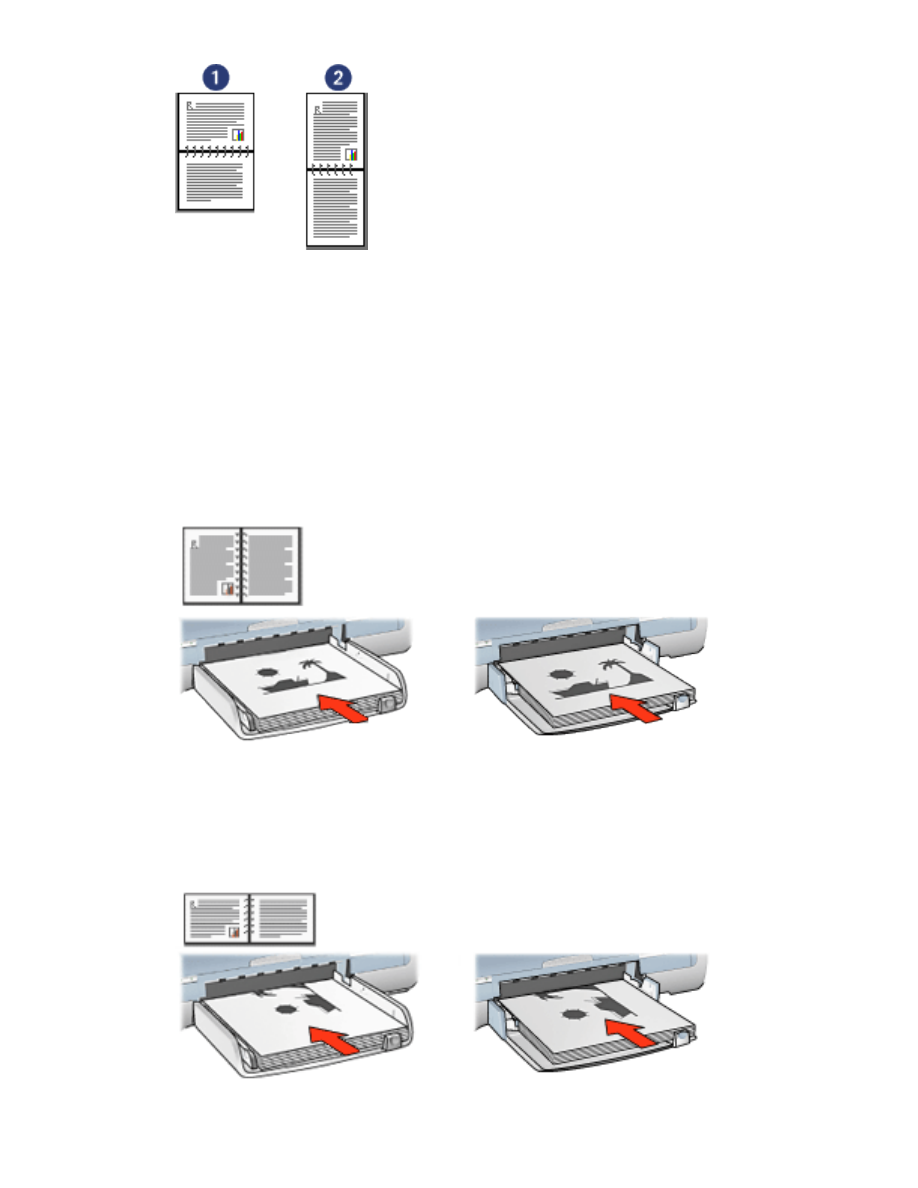
1. liggende 2. stående
5. Velg eventuelle andre ønskede utskriftsinnstillinger, og klikk deretter på
OK
.
Skriveren skriver ut oddetallssidene først.
6. Når oddetallssidene er skrevet ut, legger du i papiret på nytt, med
utskriftssiden opp og i samsvar med valgt innbindingstype og retning:
❍
Bokinnbinding med stående retning: Legg i papiret på nytt, som vist
nedenfor:
❍
Bokinnbinding med liggende retning: Legg i papiret på nytt, som vist
nedenfor:
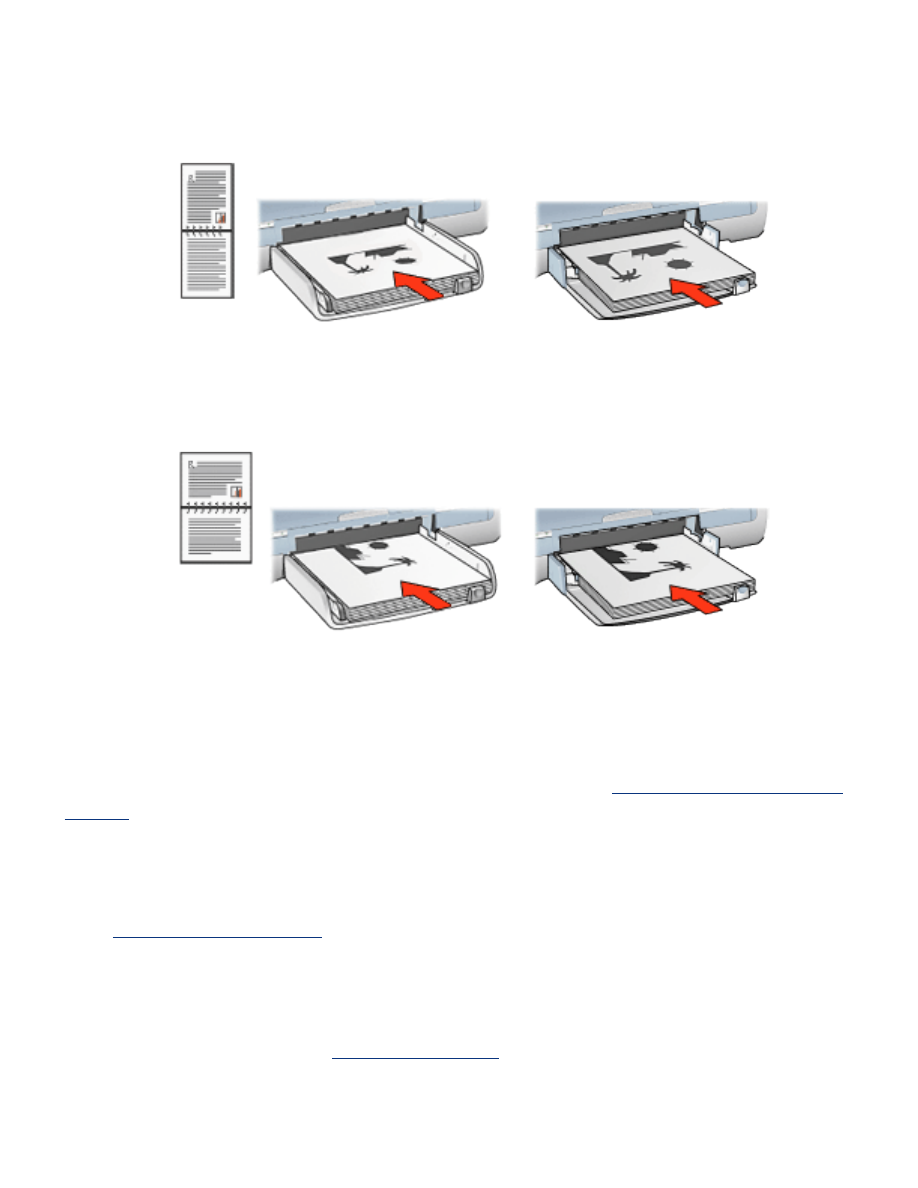
❍
Hefteinnbinding med stående retning: Legg i papiret på nytt, som vist
nedenfor:
❍
Hefteinnbinding med liggende retning: Legg i papiret på nytt, som vist
nedenfor:
7. Klikk på
Fortsett
for å skrive ut partallssidene.
automatisk tosidig utskrift (krever ekstrautstyr)
Hvis du skal skrive ut et tosidige dokument automatisk, må
ekstrautstyret for tosidig
utskrift
(dupleksenhet) være koblet til skriveren.
Ekstrautstyret for tosidig utskrift (dupleksenhet) støtter bare bestemte typer
utskriftsmateriale. Hvis du vil ha en liste over utskriftsmateriale som støttes, kan du
se i dokumentasjonen som fulgte med ekstrautstyret.
Bruk
manuell tosidig utskrift
for å skrive ut på utskriftsmateriale som ikke støttes.
utskriftsinstruksjoner
Følg disse trinnene for å skrive ut et tosidig dokument automatisk:
1. Åpne dialogboksen for
skriveregenskaper
.
Velg kategorien
Etterbehandling
.
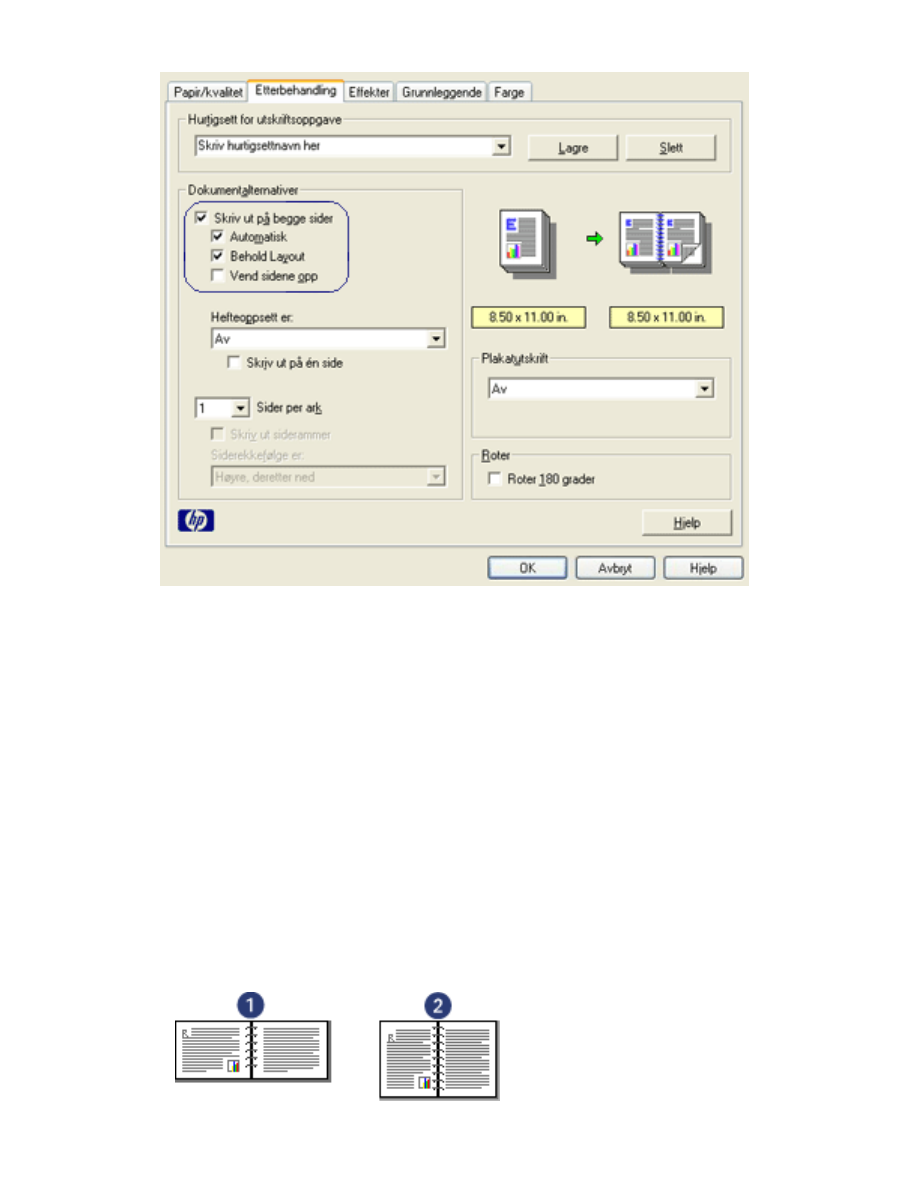
2. Velg
Skriv ut på begge sider
.
3. Kontroller at du ikke har merket av for
Automatisk
.
4. Gjør ett av følgende:
❍
Slik endrer du størrelsen på hver side automatisk slik at den samsvarer med
dokumentets oppsett på skjermen: Velg
Behold oppsett
.
Hvis du ikke velger dette alternativet, kan det hende at du får uønskede
sideskift.
❍
Slik gjør du for å ikke endre størrelsen på hver side slik at de tilpasses
tosidige marger: Kontroller at du
ikke
har valgt
Behold oppsett
.
5. Velg et alternativ for innbinding:
❍
For bokinnbinding: Kontroller at
Vend sidene opp
ikke
er valgt.
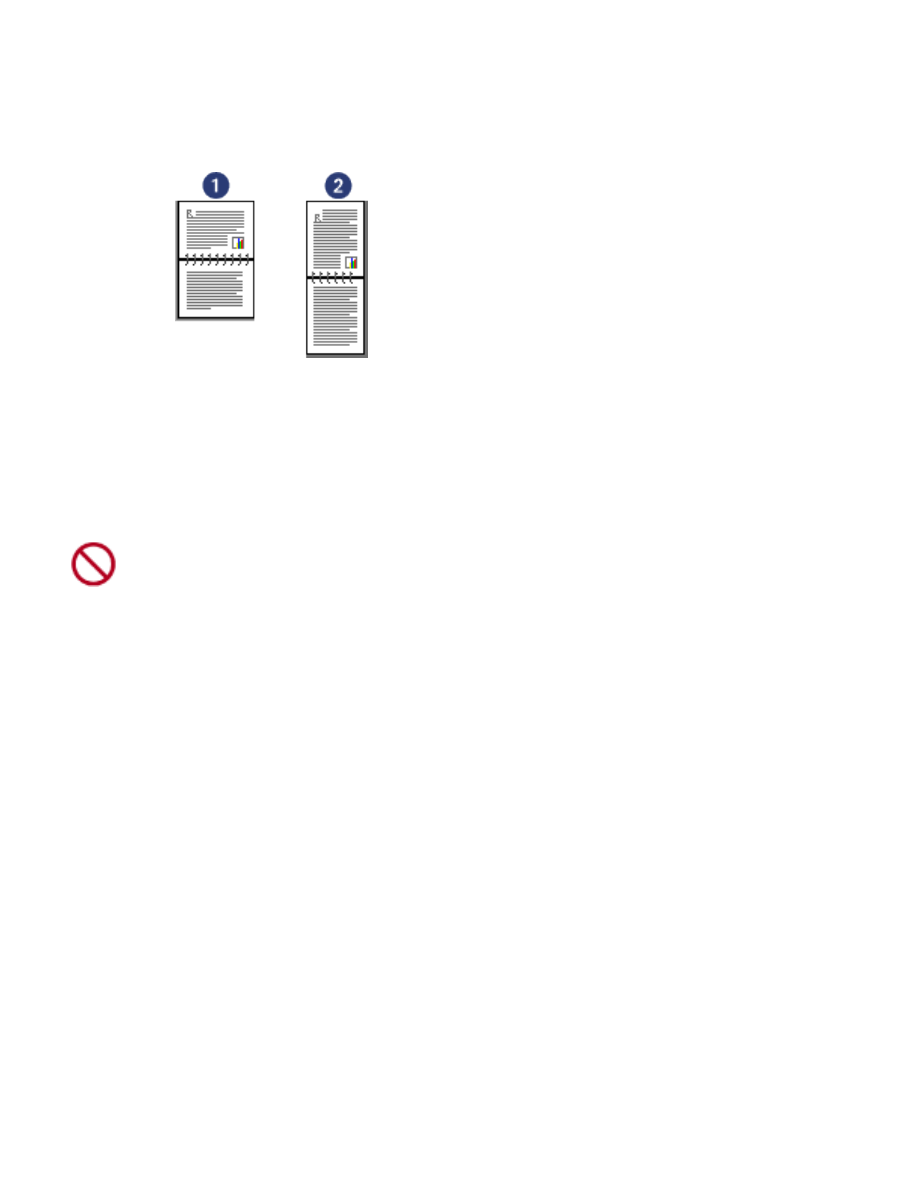
1. liggende 2. stående
❍
For hefteinnbinding: Velg
Vend sidene opp
.
1. liggende 2. stående
6. Velg eventuelle andre ønskede utskriftsinnstillinger, og klikk deretter på
OK
.
Når skriveren er ferdig med den første siden, tar den en pause mens blekker tørker.
Når blekket er tørt, dras arket tilbake i tosidigenheten og baksiden av arket skrives ut.
Ikke ta ut arket av tosidigenheten før begge sider av arket er
skrevet ut.